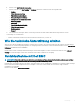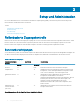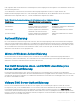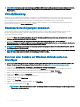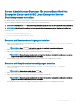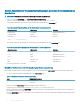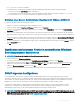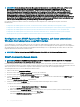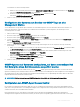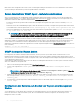Users Guide
• Group Name muss + als Präx vorangehen.
• Server Administrator verwendet in den folgenden Fällen die standardmäßigen Betriebssystembenutzerberechtigungen:
– Ein Benutzer wird in der omarolemap-Datei heruntergestuft.
– Es sind doppelte Einträge für Benutzernamen oder Benutzergruppen mit dem gleichen Hostnamen vorhanden. <Host_Name>
•
Space kann anstelle von [Tab] als Begrenzungszeichen für Spalten verwendet werden.
Erstellen eines Server Administrator-Benutzers für VMware ESXi 6.
X
So fügen Sie der Tabelle "Benutzer" einen Benutzer hinzu:
1 Melden Sie sich unter Verwendung des vSphere Client beim Host an.
2 Klicken Sie auf das Register Benutzer und Gruppen und klicken Sie auf Benutzer.
3 Klicken Sie auf eine beliebige Stelle in der Tabelle "Benutzer" und klicken Sie auf Hinzufügen, um das Dialogfeld Neuen Benutzer
hinzufügen zu önen.
4 Geben Sie einen Anmeldenamen, einen Benutzernamen, eine numerische Benutzer-ID (UID) sowie ein Kennwort ein; das Festlegen
des Benutzernamens und der UID ist optional. Wenn Sie die UID nicht festlegen, weist der vSphere Client die nächste verfügbare UID
zu.
5 Um einem Benutzer zu erlauben, über eine Befehls-Shell auf den ESXi-Host zuzugreifen, wählen Sie diesem Benutzer Shell-Zugri
gewähren. Benutzer, die ausschließlich über den vSphere Client auf den Host zugreifen, benötigen keinen Shell-Zugri.
6 Sie können den Benutzer zu einer Gruppe hinzufügen, indem Sie den Gruppennamen aus dem Drop-Down-Menü Gruppe auswählen
und auf Hinzufügen klicken.
7 Auf OK.klicken.
Gastkonten und anonyme Konten in unterstützten Windows-
Betriebssystemen deaktivieren
ANMERKUNG
: Sie müssen mit Administrator-Berechtigungen angemeldet sein.
1 Önen Sie das Fenster Computerverwaltung.
2 Erweitern Sie in der Konsolenstruktur das Fenster Lokale Benutzer und Gruppen und klicken Sie auf Benutzer.
3 Doppelklicken Sie das Benutzerkonto Gast oder IUSR_Systemname, um die Eigenschaften für diese Benutzer anzuzeigen, oder
klicken Sie mit der rechten Maustaste auf das Benutzerkonto Gast oder IUSR_Systemname und wählen Sie Eigenschaften aus.
4 Wählen Sie Konto ist deaktiviert und klicken Sie auf OK.
Es wird ein roter Kreis mit einem X über dem Benutzernamen angezeigt, um anzuzeigen, dass dieses Konto deaktiviert ist.
SNMP-Agenten kongurieren
Server Administrator unterstützt den Systemverwaltungsstandard SNMP (einfaches Netzwerkverwaltungsprotokoll) auf allen
unterstützten Betriebssystemen. Die SNMP-Unterstützung kann je nach Betriebssystem und Betriebssysteminstallation installiert oder
nicht installiert sein. In den meisten Fällen wird SNMP als Teil der Betriebssysteminstallation installiert. Vor der Installation der Systems
Management Software muss ein unterstützter Systemverwaltungsprotokollstandard, z. B. SNMP, installiert werden.
Sie können den SNMP-Agenten zur Änderung des Communitynamens und zum Senden von Traps an eine Management Station
kongurieren. Zur Konguration des SNMP-Agenten für die korrekte Interaktion mit Managementanwendungen, wie z. B. dem
OpenManage Essentials, führen Sie die in den folgenden Abschnitten beschriebenen Verfahren durch.
ANMERKUNG
: Die Standardkonguration des SNMP-Agenten enthält normalerweise einen SNMP-Communitynamen, wie z. B.
public. Benennen Sie aus Sicherheitsgründen den Standard-SNMP-Communitynamen um. Informationen zum Umbenennen von
SNMP-Communitynamen nden Sie unter SNMP-Communitynamen ändern.
Setup und Administration 17